SSH ကိုရေနွေးငွေ့ကုန်းပတ်ပေါ် enable လုပ်နည်း
စာရေးသူ: Christian
Mar 03,2025
ဤလမ်းညွှန်သည်သင်၏ဖိုင်များကိုဝေးလံခေါင်ဖျားစွာဝင်ရောက်ခွင့်အတွက်သင်၏ရေနွေးငွေ့ကုန်းပတ်ပေါ်တွင် SSH ကိုမည်သို့ဖွင့်ရမည်ကိုရှင်းပြသည်။ Steam Desktop mode သည်ဂိမ်းကစားခြင်းထက်မကခွင့်ပြုသည်။
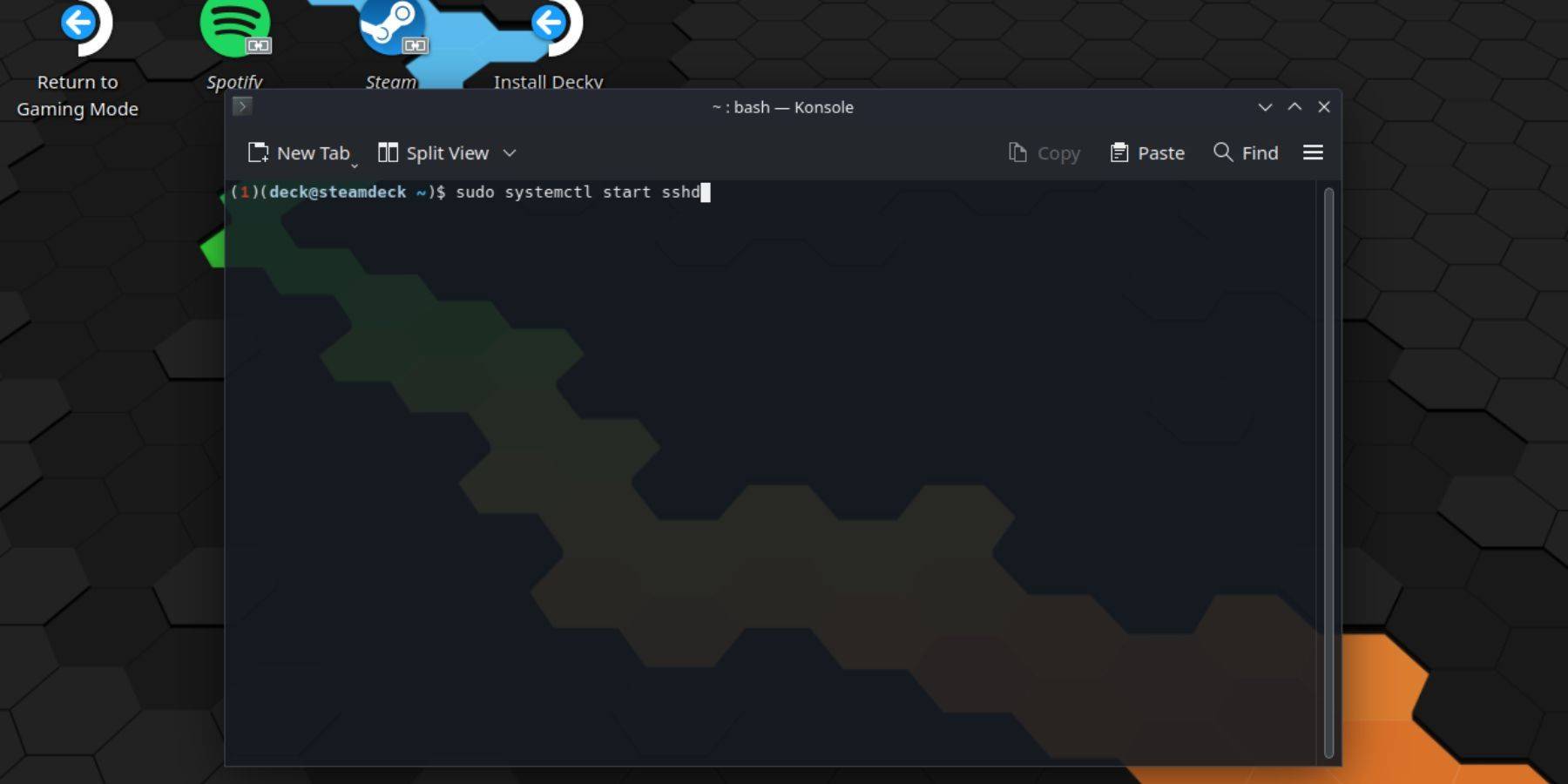 SSH ကို enable လုပ်ရန်ဤအဆင့်များကိုလိုက်နာပါ။
SSH ကို enable လုပ်ရန်ဤအဆင့်များကိုလိုက်နာပါ။
passwd ကို သုံး. စကားဝှက်ကိုထည့်ပါ။sudo systemctl start sshd ်ပါ။sudo systemctl enable sshd ။သတိပြုရန် - OS အဂတိလိုက်စားမှုကိုကာကွယ်ရန် System Files များကိုပြောင်းလဲခြင်းသို့မဟုတ်ဖျက်ခြင်းကိုရှောင်ပါ။
SSH ကို disable လုပ်ရန်
sudo systemctl stop sshd န့်ရန် SSH ကိုအလိုအလျောက်စတင်ခြင်းမပြုရန် sudo systemctl disable sshd ။ SSH ကိုဖွင့်ပြီးနောက်လွယ်ကူသောဖိုင်လွှဲပြောင်းမှုအတွက် Warpinator ကဲ့သို့သောတတိယပါတီလျှောက်လွှာကိုသုံးပါ။ သင်၏ Steam ကုန်းပတ်နှင့်သင်၏ PC နှစ်ခုလုံးတွင် Parpinator ကိုထည့်သွင်းပါ။
SSH ကိုဖွင့်ပြီးနောက်လွယ်ကူသောဖိုင်လွှဲပြောင်းမှုအတွက် Warpinator ကဲ့သို့သောတတိယပါတီလျှောက်လွှာကိုသုံးပါ။ သင်၏ Steam ကုန်းပတ်နှင့်သင်၏ PC နှစ်ခုလုံးတွင် Parpinator ကိုထည့်သွင်းပါ။
တနည်းအားဖြင့်သင်သည် Linux PC ကိုအသုံးပြုနေပါကသင်၏ဖိုင်မန်နေဂျာမှတဆင့်တိုက်ရိုက်ဆက်သွယ်နိုင်သည်။ sftp://deck@steamdeck address bar တွင်ထည့်ပါ။ ထို့နောက်သင်သတ်မှတ်ထားသည့်စကားဝှက်ကိုပေးပါ။
